将外部 R IDE 与 Power BI 一起使用
- 版本 :2023.1(当前版本)
将外部 R IDE 与 Power BI 一起使用
借助 Power BI Desktop,可以使用外部的 R IDE(集成开发环境)创建并优化 R 脚本,然后将这些脚本用于 Power BI 中。

启用外部 R IDE
从 Power BI Desktop 启动外部 R IDE,然后自动导入数据并显示在 R IDE 中。 之后,可以修改此外部 R IDE 中的脚本,然后将其重新粘贴至 Power BI Desktop 中来创建 Power BI 视觉对象和报表。 可以指定要使用的 Python IDE,并从 Power BI Desktop 自动启动该 Python IDE。
要求
要使用此功能,需要在本地计算机上安装 R IDE。 Power BI Desktop 不包含 R 引擎,也不部署和安装该引擎,因此必须在本地计算机上单独安装 R。 通过以下选项,你可以选择使用哪个 R IDE:
你可以安装最喜欢的 R IDE,其中大部分都是免费的,例如 Revolution Open 下载页面 和 CRAN 存储库。
Power BI Desktop 还支持 R Studio 和具有 R Tools for Visual Studio 编辑器的 Visual Studio 2015。
此外,还可以安装不同的 R IDE,并通过执行以下任一操作,使 Power BI Desktop 启动相应 R IDE:
可以将 .R 文件与 Power BI Desktop 要启动的外部 IDE 相关联。
通过从“ 选项 ”对话框的“ R 脚本选项 ”部分中选择“ 其他 ”,你可以指定 Power BI Desktop 应启动的 .exe。 通过转到“文件”>“选项和设置”>“选项”,你可以打开“选项”对话框。
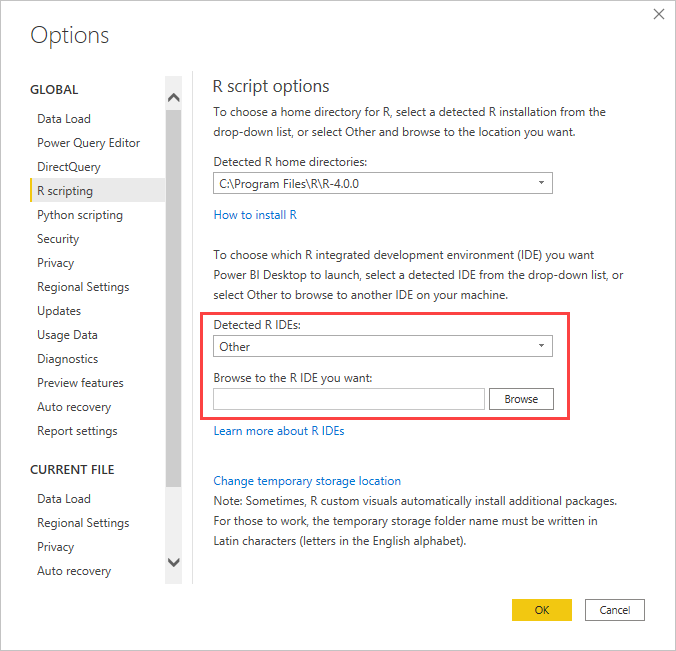
如果安装了多个 R Ide,则通过在“ 选项 ”对话框中“ 检测到的 R Ide ”下拉列表中进行选择就可以指定要启动哪个 R Ide。
默认情况下,Power BI Desktop 将启动 R Studio 作为外部 R IDE(如果它已安装在本地计算机上);如果未安装 R Studio,而是安装了具有 R Tools for Visual Studio 的 Visual Studio 2015,则将启动 Visual Studio 2015。 如果这些 R IDE 均未安装,则将启动与 .R 文件关联的应用程序。
如果 .R 文件不存在任何关联,则可以在“ 选项 ”对话框的“ 浏览到你的首选 R IDE ”部分中指定自定义 IDE 的路径。 通过选择 Power BI Desktop 中“在外部 IDE 中编辑脚本”箭头图标旁边的“设置”齿轮图标,你还可以启动不同的 R IDE 。
通过 Power BI Desktop 启动 R IDE
要通过 Power BI Desktop 启动 R IDE,请执行以下步骤:
将数据加载至 Power BI Desktop。
启用脚本视觉对象后,可以从“可视化效果”窗格中选择 R 视觉对象,此操作将创建空白的 R 视觉对象来显示脚本结果。 同时也会显示“R 脚本编辑器”窗格。

从“字段”窗格选择要使用的字段。 如果尚未启用脚本视觉对象,则会提示你完成此操作。

现在你可以选择要用于 R 脚本的字段。 选择字段后,“R 脚本编辑器”字段会基于所选的字段自动创建脚本代码。 可在“R 脚本编辑器”窗格中直接创建(或粘贴)R 脚本,也可将其留空。

备注
R 视觉对象的默认聚合类型是“不汇总”。
现在可以直接从 Power BI Desktop 中启动 R IDE。 如下图所示,从“R 脚本编辑器”标题栏的右侧找到并选择“在外部 IDE 中编辑脚本”按钮 。

如下图所示,Power BI Desktop 将启动特定的 R IDE(在该图中,RStudio 是默认 R IDE)。

备注
Power BI Desktop 会添加脚本的前三行,这样一旦运行该脚本,就可以从 Power BI Desktop 中导入数据。
在 Power BI Desktop 的 R 脚本编辑器窗格中创建的任何脚本都会从 R IDE 的第 4 行开始显示。 此时,可在 R IDE 中自行创建 R 脚本。 在 R IDE 中完成 R 脚本后,必须将其复制并重新粘贴至 Power BI Desktop 的 R 脚本编辑器 窗格中,注意 不包括Power BI Desktop 自动生成的前三行脚本。 请勿将脚本的前三行复制到 Power BI Desktop,这三行仅用于将数据从 Power BI Desktop 导入到 R IDE。
已知限制
直接从 Power BI Desktop 中启动 R IDE 具有部分限制:
不支持自动将脚本从 R IDE 中导出到 Power BI Desktop。
不支持 R 客户端编辑器 (RGui.exe),因为该编辑器自身不支持打开文件。





 400 998 0226
400 998 0226